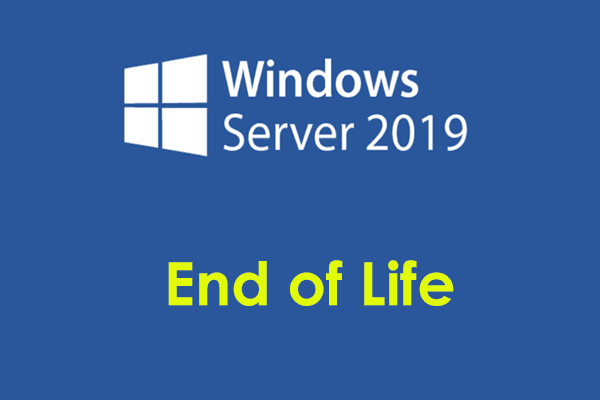Как исправить блокнот, который автоматически закрывается в Windows
Блокнот Windows разработан как простой редактор текста для Windows. Он широко используется для создания чисто текстовых документов. Но иногда могут возникать проблемы. Некоторые люди обнаруживают, что их Блокнот продолжает автоматически закрываться в Windows 11. Как вы можете решить проблему, если столкнулись с ней, к сожалению? Вы можете обратиться в MiniTool Software, чтобы найти решения.
Блокнот Windows — самый простой текстовый редактор в Windows. Он используется только для создания текстовых файлов и совместимых форматов. Но в последнее время многие люди замечают проблему, заключающуюся в том, что Блокнот автоматически закрывается, когда они его используют. Здесь вы найдете реальный кейс.
У меня Windows 11 Домашняя. Блокнот закрывается автоматически. Я уже удалил его и переустановил. Он все еще делает то же самое. Я использую Блокнот для работы, и он мне очень нужен. Он закрывается, как только вы дойдете до 26 строки Блокнота. У меня нет ни антивируса, ни вирусов. — отвечает Карла Перес. Microsoft
Исправить блокнот автоматически закрывается
Способ 1: сбросить настройки блокнота по умолчанию
Ключи реестра важны для нормальной работы операционной системы Windows, программ и другого аппаратного и программного обеспечения. Я предлагаю вам сделать резервную копию ключей реестра, прежде чем вносить в них изменения.
Шаг 1: Нажмите Win + R, чтобы открыть окно «Выполнить».
Шаг 2: Введите regedit в текстовое поле и нажмите Входить чтобы открыть редактор реестра.
Шаг 3: Перейдите к HKEY_CURRENT_USER > ПРОГРАММНОЕ ОБЕСПЕЧЕНИЕ > Майкрософт > Блокнот.

Шаг 4: Щелкните правой кнопкой мыши Блокнот и выбрать Удалить из контекстного меню.
Затем перезагрузите компьютер, чтобы изменения вступили в силу. Блокнот будет сброшен к настройкам по умолчанию.
Способ 2: изменить размер окна блокнота
Вы можете страдать от того, что Блокнот автоматически закрывается, когда вы пишете до 27 строк в Блокноте. Вы можете использовать курсор мыши, чтобы настроить длину и ширину окна Блокнота.
Затем проверьте, продолжает ли Блокнот останавливаться без какого-либо сигнала.
Способ 3: Запустите команду CHKDSK
Если Блокнот продолжает автоматически закрываться в Windows из-за поврежденных секторов, вы можете запустить команду CHKDSK, чтобы найти и исправить поврежденные сектора.
Шаг 1: Нажмите Выиграть + Р чтобы открыть окно «Выполнить».
Шаг 2: Введите команда в текстовое поле и нажмите Shift + Ctrl + Enter для запуска командной строки от имени администратора.
Шаг 3: Введите ЧКДСК C:/f/r и ударил Входить для запуска команды.
Шаг 4: Введите Д и ударил Входить.

Ваш компьютер найдет и устранит ошибки при следующем запуске.
Способ 4: переустановите Блокнот
Шаг 1: Нажмите Победа + я чтобы открыть настройки Windows.
Шаг 2: Выберите Программы > Приложения и функции.
Шаг 3: Выберите Дополнительные возможности на правой панели.
Шаг 4: Введите Блокнот в ящик под Установленные функции.
Шаг 5: Нажмите на Блокнот и выбрать Удалить.

После этого вы можете переустановить Блокнот в Microsoft Store.
Восстановите утерянные/удаленные файлы блокнота с помощью MiniTool Power Data Recovery
Если вы по ошибке удалили файл Блокнота навсегда и хотите восстановить его, вы можете обратиться за помощью к MiniTool Power Data Recovery. Это бесплатное программное обеспечение для восстановления данных может безопасно восстанавливать удаленные/потерянные файлы. Благодаря мощным функциям эффективность и точность восстановления значительно повышаются. Вы можете сначала попробовать бесплатную версию, чтобы спасти до 1 ГБ файлов, и перейти на эту страницу, чтобы получить подходящую расширенную версию, если это необходимо.
MiniTool Power Data Recovery FreeНажмите, чтобы скачать100% чистота и безопасность
Исправить Блокнот продолжает появляться
Точно так же, как Блокнот продолжает останавливаться, он также может продолжать появляться. Вы можете выполнить следующие шаги, чтобы попытаться решить проблему.
Шаг 1: Нажмите Выиграть + Р чтобы открыть окно «Выполнить».
Шаг 2: Скопируйте и вставьте %programdata%\Microsoft\Windows\Главное меню\Программы\Автозагрузка в текстовое поле и нажмите Входить.
Шаг 3: В открывшемся окне выберите Вид на верхней панели инструментов и проверьте Скрытые предметы.
Шаг 4: Найдите, есть ли рабочий стол.ini файл. Если да, удалите его, чтобы увидеть, решена ли проблема.
Если этот метод не помогает, запустите антивирусную программу, чтобы проверить, не заражен ли ваш компьютер вирусом.
Нижняя граница
Ошибка «Блокнот автоматически закрывается» может доставить вам большие неприятности, если вы используете его для работы или учебы. Если вы столкнулись с этой проблемой, вы можете использовать методы, упомянутые выше, чтобы решить ее.
Кроме того, если ваши файлы потеряны, вам может помочь MiniTool Power Data Recovery.
MiniTool Power Data Recovery FreeНажмите, чтобы скачать100% чистота и безопасность